Cómo hacer una copia de seguridad y restaurar SMS en Android
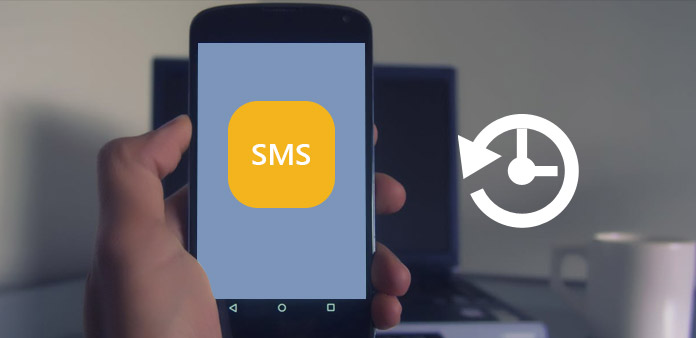
Según una encuesta reciente, la función más comúnmente utilizada en teléfonos inteligentes se ha convertido en mensaje. Hoy, estamos acostumbrados a comunicarnos con otros por SMS y MMS. Aunque borrar mensajes es una tarea fácil, es difícil restaurarlo una vez que necesita algunos mensajes antiguos. Por lo tanto, parece una buena elección aprender a realizar copias de seguridad y restauraciones de SMS para evitar la pérdida de información personal. En realidad, hay varios métodos para realizar copias de seguridad o restaurar SMS en un teléfono Android. Y vamos a presentar las mejores formas en este artículo para ayudarlo a respaldar y restaurar fácilmente SMS y MMS en diferentes situaciones.
Parte 1: Método profesional para realizar copias de seguridad y restaurar SMS
Tipard Android de Recuperación de Datos es una aplicación profesional de restauración de SMS. No solo puede transferir nuevos mensajes de Android a PC, sino que también tiene la capacidad de recuperar y restaurar mensajes eliminados en Android. Esta versátil aplicación funciona en todos los teléfonos Android populares y le permite seleccionar un mensaje para hacer una copia de seguridad, recuperar o restaurar.
Cómo hacer una copia de seguridad y restaurar un SMS
Instalar Android Data Recovery
Android Data Recovery es una aplicación de escritorio, por lo que debe descargarla del sitio web oficial e instalarla en su computadora.
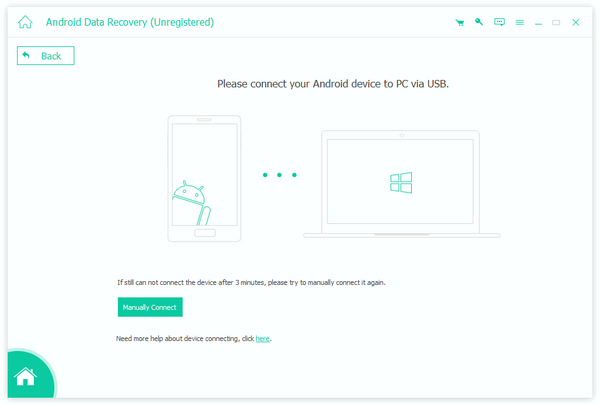
Conecte el teléfono Android
Abre Android Data Recovery y conecta tu teléfono Android a la computadora con un cable USB. Cuando la conexión sea exitosa, Android Data Recovery detectará su teléfono automáticamente.
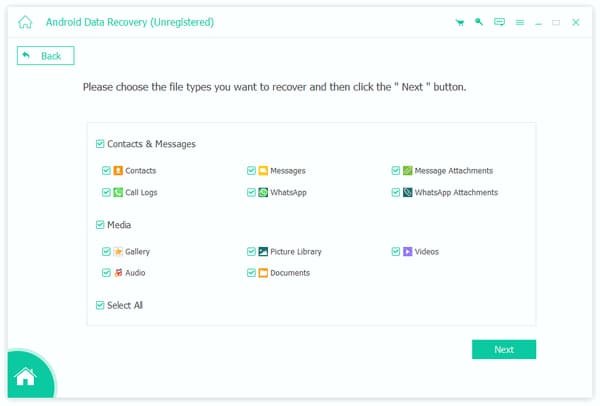
Establecer la depuración
Android Data Recovery le mostrará las instrucciones para abrir el modo de depuración de USB según la versión de Android y la marca de teléfono inteligente. Después de activar el modo de depuración en su teléfono Android, haga clic en OK botón para continuar.
Elija SMS
Marque la casilla de verificación de Contactos y mensajes y luego puedes seleccionar lo que deseas respaldar, como Contactos, mensajes, registros de llamadas, WhatsApp u otras aplicaciones de mensajes. Después de la selección, puede hacer clic en Siguiente botón. En la ventana de detalles, puede seleccionar qué mensajes o el historial completo de mensajes para realizar una copia de seguridad.
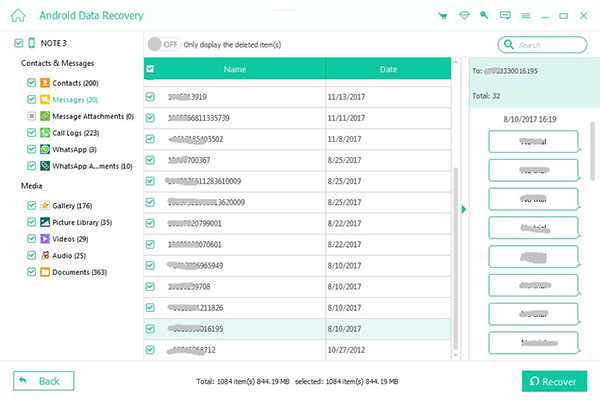
Inicie la copia de seguridad y restaure
Cuando esté listo, haga clic en Recuperar para iniciar la copia de seguridad de SMS y el proceso de restauración.
Parte 2: copia de seguridad de SMS de Android a Gmail
Muchas personas tienen una cuenta de Gmail, pero no saben que pueden hacer una copia de seguridad de SMS a Gmail en sus teléfonos. Por supuesto, necesita una herramienta que lo ayude a lograr dicha tarea, como SMS Backup +. Es una aplicación gratuita que funciona con Gmail y tiene la capacidad de guardar SMS a Gmail en un teléfono Android directamente.
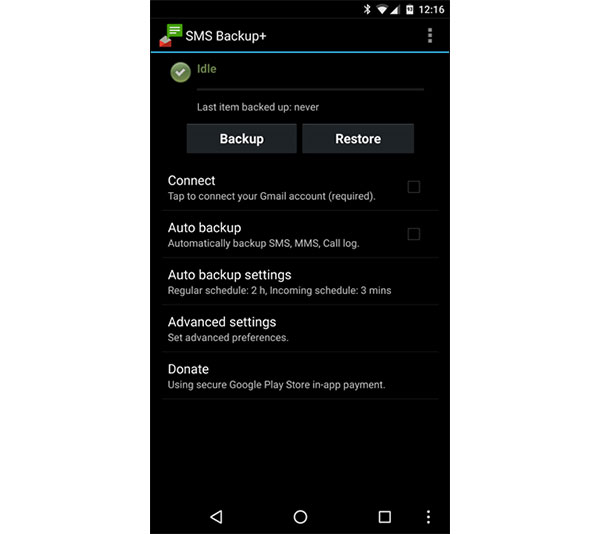
Cómo hacer una copia de seguridad de SMS a Gmail
Configura la cuenta de Gmail
Inicie sesión en su cuenta de Gmail, vaya a Configuración y elija Reenvío y POP / IMAP. Asegúrese de seleccionar Habilitar IMAP en la sección Estado. Luego presione Guardar cambios para confirmarlo.
Instalar SMS Backup +
Descarga SMS Backup + desde Play Store e instálalo en tu teléfono Android. Cuando abra la aplicación por primera vez, SMS Backup + le pedirá que la configure. Toque la opción Conectar y elija la cuenta de Gmail para recibir un SMS de respaldo. A continuación, aparecerá el primer cuadro de copia de seguridad, puede tocar el botón Copia de seguridad para iniciar el proceso de copia de seguridad de SMS. Si elige el botón Omitir, se ignorará el mensaje en su teléfono.
Copia de seguridad automática
Si desea utilizar la función de copia de seguridad automática, puede tocar la opción Copia de seguridad automática y acceder a la pantalla de configuración. SMS Backup + le permite configurar un horario regular, requerir WiFi y otras configuraciones.
Configuración avanzada
Toque la opción Configuración avanzada y abra la pantalla de configuración avanzada. Aquí puede establecer qué contenido desea hacer una copia de seguridad, incluidos SMS, MMS, registro de llamadas, contactos y más.
Parte 3: almacenar Android SMS a la tarjeta SD
De forma predeterminada, la aplicación de mensajería integrada no permite a las personas importar o exportar mensajes, por lo que necesitará una aplicación adicional para ayudarlo a realizar una copia de seguridad de los mensajes de texto en la tarjeta SD, como Super Backup. Super Backup tiene una versión gratuita y simplifica el proceso de copia de seguridad de SMS.
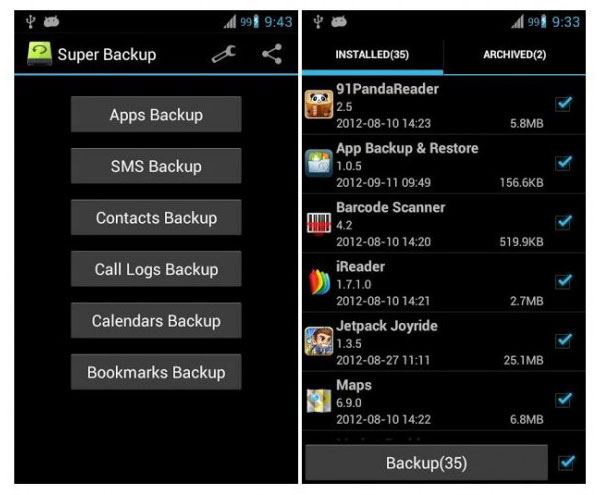
Cómo almacenar SMS en una tarjeta SD
Inserta la tarjeta SD en tu teléfono Android. Asegúrese de que la tarjeta SD tenga suficiente capacidad de almacenamiento. Abre la aplicación Super Backup y toca SMS Backup para continuar.
Si necesita almacenar todos los SMS, elija Backup, de lo contrario seleccione Conversaciones de respaldo. La función de Conversaciones de respaldo le permite seleccionar ciertos SMS para la copia de seguridad.
Super Backup le pedirá que seleccione una ubicación para almacenar la copia de seguridad de SMS. Luego configure la tarjeta SD como la ubicación de destino e ingrese un nombre para el archivo de respaldo.
Una vez que tocas el OK , se iniciará el proceso de copia de seguridad de SMS. Todo el proceso puede durar de unos minutos a una hora, dependiendo de la cantidad de SMS en su teléfono inteligente.
Parte 4: transferir SMS de un teléfono Android a una PC
MySMS es una aplicación de mensajería especial, pero puedes usarla en múltiples plataformas, incluyendo Android, iOS, Windows, Mac y navegadores web. Si a menudo cambia de un dispositivo a otro, puede usar MySMS para transferir y hacer una copia de seguridad de SMS y MMS de Android a PC.
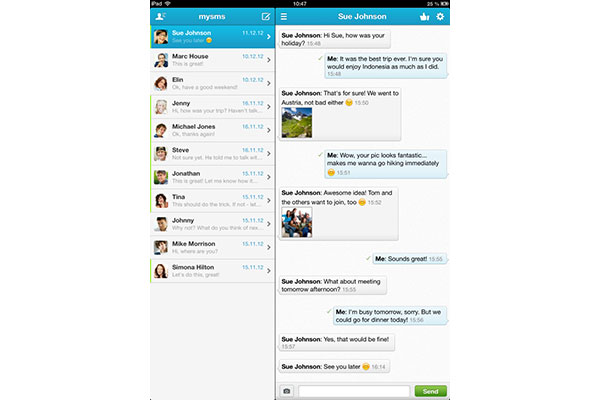
Cómo transferir mensajes
Descargar MySMS
Descargue MySMS de Play Store e instálelo en su teléfono Android. Si desea usar la aplicación de escritorio, puede descargarla desde su sitio web oficial.
Regístrese con su número de teléfono
Después de descargar, debe registrar una cuenta de MySMS con su número de teléfono. Luego sincronizará sus últimas piezas 1000 de SMS, MMS y contactos a la nube automáticamente.
Transferir a PC
Abra la aplicación de escritorio MySMS o abra el sitio web en cualquier navegador. Inicie sesión en su cuenta para verificar los SMS de respaldo. Luego puede transferir cualquier mensaje de texto y guardarlo en su PC.
Conclusión
En este tutorial, mostramos varios métodos para lograr la copia de seguridad y restauración de SMS. Como sabe, la aplicación de mensajería predeterminada en los teléfonos inteligentes no tiene la capacidad de respaldar, importar o exportar mensajes. Cuando elimina el historial de mensajes, nunca sabrá cuándo va a necesitarlos en el futuro. Una solución es realizar copias de seguridad y restaurar SMS en su teléfono. Según las guías que se presentan en esta publicación, puede hacer una copia de seguridad de los mensajes de texto en Gmail, tarjetas SD y PC con algunas aplicaciones útiles. Pero si desea hacer una copia de seguridad y restaurar los mensajes de texto eliminados, la única manera en que puede confiar es en la recuperación de datos de Tipard para Android.







